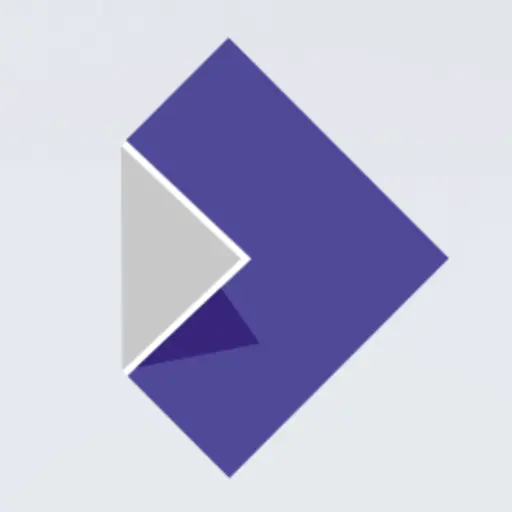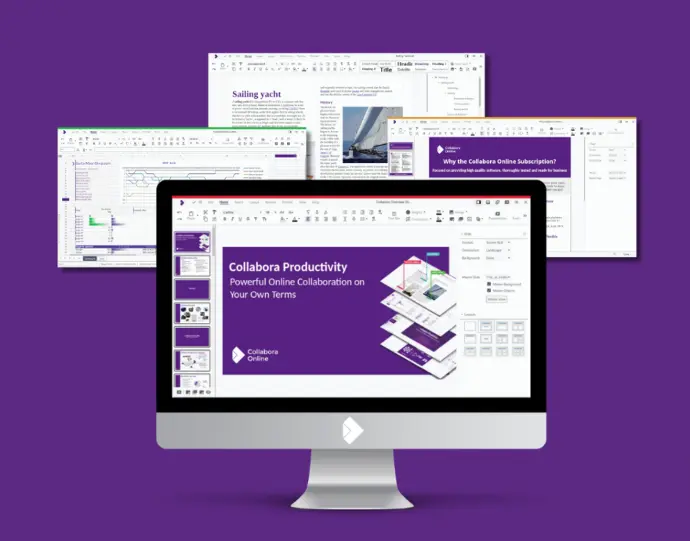Antes de Comenzar
¿Que necesito para desplegar Collabora Online en Kmd Cloud?
- Antes de iniciar necesitamos un proyecto donde alojar nuesto servicio, crealo dentro del Admin de Kmd Cloud desde el menú My Projects.
- Para poder usar Collabora Online necesitamos tener un servicio de NextCloud en línea, lo puedes desplegar siguiendo estos pasos .
Desplegar Collabora Online
Ubicar la imagen a utlizar
- Dentro del Admin de Kmd Cloud ve a Images y busca Collabora.
- Ubica los 3 Puntos en el Card de la imagen y despliega el menú, selecciona Create Service.
Configurar los recursos del servicio
- Dentro de la plantilla mostrada configura CpuSpeed y Memory (Procesamiento y Memoria a utilizar).
- Selecciona el Proyecto que alojará el servicio y ve a la siguiente sección.
- En la sección Env variables coloca un Usuario (username) y una Contraseña (password) segura que utilizarás al desplegar Collabora.
- La configuración esta lista, solo clicka el botón Create Service posicionado en el inferior derecho.
Recuerda que después de que el sitio genere el servicio de Collabora, debes copiar estos datos que necesitarás para conectar con NextCloud.
- Domain (https://my_domain.kmd.mx)
- password (Tu contraseña segura)
- username (Tu usuario)
Conectar NextCloud a Collabora
Configuración de Admnistración NextCloud
- Ve a tu servico de NextCloud y accede a él como administrador.
- Ubica el la parte superior derecha el icono de usuario y depliegalo, selecciona Configuración de Administración.
- En la pantalla mostrada ve a la sección de Administración y clicka sobre el menú Office.
Configurar NextCloud Office
- Dentro de la plantilla mostrada selecciona Use your own server (Utilice su propio servidor).
- Llene el campo URL (y puerto) del servidor de Collabora Online con el dato Domain del servico de Collabora creado previamente y clicka el botón Save (Guardar).
- Habilitar el check Deshabilitar la verificación de certificado (Inseguro) y listo.
Prueba cargando un archivo de ofimática a tu NextCloud y al abrir te dejara editarlo en línea.